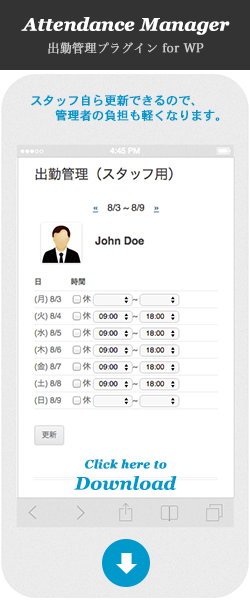価格
| 使用するサイト1つにつき | 66,000円(税込) |
| 複数サイトでの使用(サイトごとに追加購入) | 50% OFF |
複数のサイトで使用される場合、それぞれのサイトごとにご購入ください。
初回購入時に、このモジュール専用のディスカウントコード(50% OFF, 期限なし)を発行しますので、以降の追加購入の都度お使いください。
概要
- [講師用スケジュール編集]
- [日別スケジュール]
- [週間スケジュール]
- [予約フォーム]
このシステムは、「OLB 拡張フォームモジュール」と「OLB グループレッスンモジュール」を使って、「コース指定+定員あり」のレッスン予約システムへとカスタマイズするもので、以下のようなことができます。
- 各講師の担当コースを設定
- コースごとのスケジュール設定
- コースごとに異なる無料予約回数の上限設定
- 複数のコマにわたるレッスン(開講)スケジュールの登録・表示
- レッスンごとに異なる定員数の指定
- スケジュール表でのコース表示、コースによる講師の絞り込み
動作条件
- WordPress 4.4 以降
- OLB プラグイン Ver 0.7.5 以降
- OLB プラグインの有効化が必要です
- 同梱のカスタマイズモジュールは、スタンダード版の同名モジュールとは内容が異なります。
- OLB グループレッスンモジュールC(カスタマイズ版)
- OLB 拡張フォームモジュールC(カスタマイズ版)
- OLB コース別無料回数設定モジュールC(カスタマイズ版)
- また、グループレッスンモジュールでは併用可能な他のOLB拡張モジュールのうち、併用できないものがありますのでご注意ください。
併用可能な拡張モジュール
OLBの他の拡張モジュールは「マンツーマンレッスン=1対1」を前提に作られているため、このモジュールと併用できないものもあります。
現在、併用可能なモジュールは下記の通りです。
- OLB ポイント制モジュール
- OLB PayPal支払モジュール
- OLB PayPal定期支払モジュール
- OLB お気に入り講師モジュール
- OLB ユーザー管理モジュール
- OLB CSVエクスポートモジュール
インストールと有効化
すでに何らかのサービスが本稼働中の「本番サイト」に、いきなり導入されることは避けてください。必ず、別途テスト環境を準備して事前に十分な試用と確認をされることをおすすめします。バックアップもお忘れなく。
新しいWordPressサイトを作成します。
まず、OLB:Online Lesson Booking のインストールと設定を完了させておきます。
当システムのダウンロードファイルを解凍すると3つのZipファイルがあります。
- olb-addon-exform.zip(拡張フォームモジュール)
- olb-addon-grouplesson.zip(グループレッスンモジュール)
- olb-addon-free-by-course.zip(コース別無料回数設定モジュール)
これらの拡張モジュールを順にインストール&有効化していきます
- 管理画面「プラグイン:新規追加」から「プラグインのアップロード」を開きます。
- olb-addon-exform.zipを選び、インストール&有効化します。
- 次に、olb-addon-grouplesson.zipを選び、インストール&有効化します。
- 最後に、olb-addon-free-by-course.zipを選び、インストール&有効化します。
これでシステムのインストールは完了です。
ベースとなる基本設定
このシステムは、「OLB 拡張フォームモジュール」と「OLB グループレッスンモジュール」がベースとなっています。基本的な設定等は、それぞれのモジュールのガイドをご参照ください。
カスタマイズされた仕様と操作
カスタマイズによって標準の両モジュールと異なる点は、以下のとおりです。
コース別の無料予約回数の上限設定
OLB Free by Courseが追加されたことにより、コース別の無料予約回数の上限を設定することができます。この設定を有効にするためには、OLBの全般設定「無料予約できる回数」を「0」にしておきます。
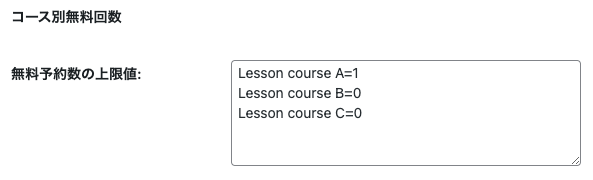
上限値の記述方式は、「コース名=上限値」で、すべてのコースについて改行で列挙します。
|
1 2 3 |
Lesson course A=1 Lesson course B=0 Lesson course C=0 |
- 導入時は、管理画面「OLBsystem:コース選択」の「選択肢」に列挙された「コース」を取り込み、すべてのコースの初期上限値を「0」とします。
- コース別の無料予約回数は、すべてのコースについてもれなく記述します。
- コース名が変更された場合は、こちらの設定のコース名も合わせて変更してください。
- そのコースの無料予約数を使い切っていない場合、予約の際に「無料予約」が優先して使用されます。 (無料予約を使わずに残しておくことはできません)
予約通知メール設定
予約・キャンセルの通知メールの本文で、以下の変数が使えるようになります。
| %COURSE% | 受講コース |
| %MINUTES% | レッスン時間 |
| %END_TIME% | 終了時刻 |
例)予約受付通知:メッセージ
|
1 2 3 4 |
... [日時] %RESERVE_DATE% %RESERVE_TIME% - %END_TIME% [コース] %COURSE% (%MINUTES%分) ... |
例)予約受付通知メールの本文
...
[日時] 2016-04-13 10:00 - 12:00
[コース] 初級コース(120分)
...
講師の担当コース
- 管理画面「ユーザー」の各講師のユーザー情報で、担当する「コース」を設定できます。
(管理画面「OLBsystem:コース選択」で「選択タイプ」を「講師ごとに異なる選択肢から選ぶ」にします) - 講師ごとに1レッスン当たりの「定員数の初期値」を設定できます。
(管理画面「OLBsystem:グループレッスン」で「講師による定員変更」を「許可」にします)
講師スケジュール編集
- コースごとにスケジュールを設定します。
各講師ごとにコースを設定した場合、担当外のコースでは入力できません。 - レッスンごとに定員数を設定できます。
- 複数のコマにわたるレッスン(例:60分など)を設定できます。
日別スケジュール(全講師)
- 各コマに「コース名」が表示されます。
- 複数のコマにわたるレッスンも表示されます。
- 講師の照会記事にアイキャッチ画像がない場合、代替画像が表示されます。
- 管理画面「OLBsystem:コース選択」で「選択タイプ」を「講師ごとに異なる選択肢から選ぶ」にしている場合、全体スケジュールのほか、講師の「担当コース」別にスケジュールを表示できます。
「日別スケジュール(全講師)」に上のような「担当コース」タブを表示するには、ショートコードに「coursetab」パラメータを指定します。
[olb_daily_schedule coursetab="1"]
週間スケジュール(各講師記事)
- 各コマに「コース名」が表示されます。
- 複数のコマにわたるレッスンも表示されます。
予約
- 通知メールに「コース名、レッスン時間、開始~終了時間」を記すことができます。
- 予約対象レッスンの「コース」はあらかじめ講師側で設定されています。
予約済みのレッスンに対して、会員側から「希望コース」を変えることはできません。
なお、設定で「コース名」を変更すると、それは全く別のコースとなります。
「コース名を変更」または、講師の「担当コースを変更」した場合、すでに登録済みのスケジュールが編集できなくなる場合があります。
廃止するコース、あるいは担当を外れるコースのスケジュールは、
1) 先だってクローズしておく
2) または、それらのコースの日程が終了するまで、コース設定から外さない
のが望ましいです。
利用規約
下のページの内容をご承諾の上でご購入ください。
ご利用にあたって
更新情報
・・・

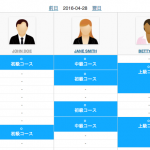

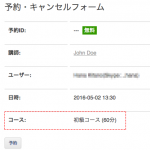
![[講師ごと担当コース]](https://olbsys.com/extensions/wp-content/uploads/00_teachers-course.png)
![[講師用スケジュール編集]](https://olbsys.com/extensions/wp-content/uploads/02_edit-schedule2.png)
![[日別スケジュール]](https://olbsys.com/extensions/wp-content/uploads/03_daily-schedule.png)
![[担当コース別の表示]](https://olbsys.com/extensions/wp-content/uploads/03_daily-schedule2.png)
![[週間スケジュール]](https://olbsys.com/extensions/wp-content/uploads/03_weekly-schedule.png)
![[予約フォーム]](https://olbsys.com/extensions/wp-content/uploads/04_form.png)